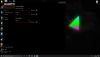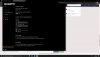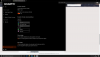Dissient
Megapat
- Katılım
- 19 Mayıs 2017
- Mesajlar
- 197
- Çözümler
- 1
Windows 10'a geçtikten sonra ses driverlerini güncelledim ve kulaklığı taktığımda bilgisayarım kulaklığımı ses aygıtlarında hoparlör olarak gösteriyor.
Halbuki LCD monitörün hoparlörü ayrıca var.
Nasıl çözeceğim?

Orada "Hoparlör" yazıyor ama kulaklık takılı.
Hoparlör ile kulaklığı nasıl birbirinden ayırabilirim?
Halbuki LCD monitörün hoparlörü ayrıca var.
Nasıl çözeceğim?
Orada "Hoparlör" yazıyor ama kulaklık takılı.
Hoparlör ile kulaklığı nasıl birbirinden ayırabilirim?